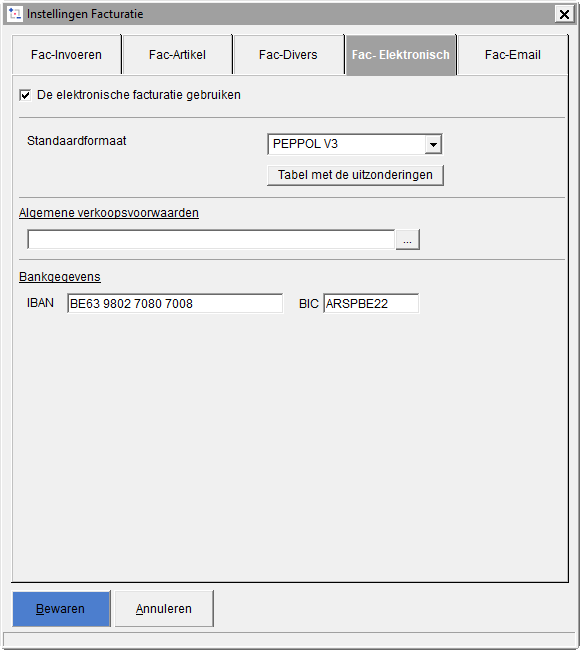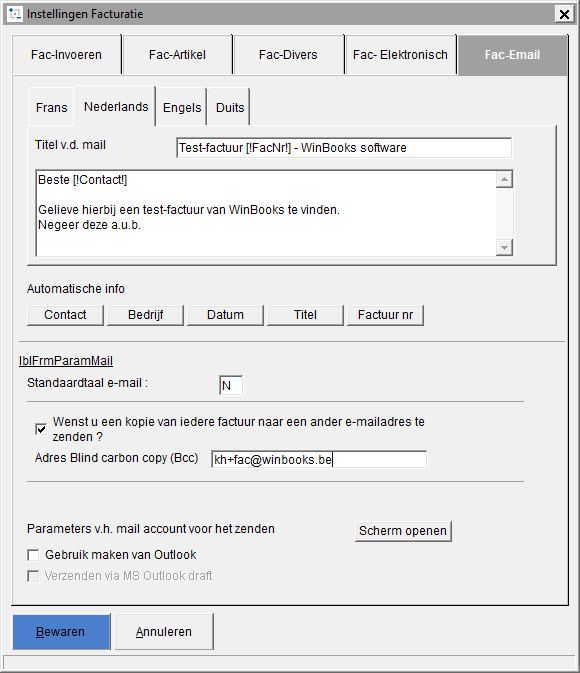Page History
...
- Klik in de menu op FACTURATIE - INSTELLINGEN
- Klik op tabblad Fac-Elektronisch
- Activeer de optie De elektronische facturatie gebruiken
Gelieve het formaat van de elektronische factuur te selecteren dat u per default naar uw klanten wenst te versturen.
Een pdf-bestand kan aan elk formaat worden toegevoegd.
Voor elke klantenfiche hebt u de mogelijkheid om een formaat van een elektronische factuur te definiëren, dat verschillend kan zijn van het per default voorgestelde formaat. U kunt ook het formaat “Papier” selecteren voor de klanten die geen elektronische facturen wensen te ontvangen.
De Tabel met de uitzonderingen geeft de klant(en) weer waarvoor een andere formaat van de elektronische factuur werd gedefinieerd.Algemene verkoopsvoorwaarden
Indien u een pdf-bestand met de algemene verkoopsvoorwaarden wenst toe te voegen, kunt u de directory aanduiden waar dit bestand zich bevindt.
Gelieve ervoor te zorgen dat alle gebruikers van de facturatiemodule toegang hebben tot deze directory.
IBAN BIC
Duid de IBAN rekening en bijhorende BIC die in de elektronische factuur dient opgenomen te worden aan.
Warning Wanneer u gebruik maakt van het PEPPOL-formaat, dient u na te gaan of:
- het ondernemingsnummer wel degelijk aangeduid is in de algemene parameters.
- IBAN en BIC wel in de instellingen van de elektronische facturatie vermeld zijn.
- Tevens moet u er voor zorgen dat in de hoofding van de factuur het commentaar steeds vervolledigd wordt (Nr. van de bestelbon van de leverancier voor de facturen en nr. van de factuur voor de creditnota).
Deze gegevens zijn immers vereist bij het aanmaken van dit soort bestand.
- Klik op tabblad Fac-Email
- Ter hoogte van de verschillende tabbladen die de afdruktalen bevatten, kunt u een introductietekst toevoegen die in de mail zal worden weergegeven. U kunt deze tekst toevoegen in 4 talen: Frans/Nederlands/Engels/Duits. De klant zal de introductietekst krijgen volgens de taal die in zijn fiche werd gedefinieerd.
Indien u deze tekst wenst te verpersoonlijken voor de klant, dan kunnen er 3 variabelen worden toegevoegd in deze tekst:
- Contact: om de naam van de contactpersoon weer te geven
- Bedrijf: om de naam van het bedrijf (klant) weer te geven
- Datum: om de datum van de dag weer te geven
- Titel
- Factuurnummer
Info Door op één van deze knoppen te drukken, visualiseert u de gekozen variabelen tussen vierkante haken, zoals bv. [!Contact!] .Om uw variabele in de tekst in te voegen, dient u eerst op de gewenste plaats in de kader van de introductietekst te klikken en vervolgens op de knoppen Contact, Bedrijf of Datum.
...
Indien u met Outlook werkt, vink dit vakje aan, zodat het niet meer nodig is om de parameters van de internetconnectie van WinBooks te definiëren.
Een kopie van de verstuurde mails wordt dan bijgehouden in de 'Verzonden items'.
Verzenden via MS Outlook draft
Als u met Outlook werkt, kunt u uw e-mails genereren in de Outlook Draft-map.
| Warning |
|---|
Het e-mailadres van de klant dat gebruikt wordt voor de verzending van facturen is dezelfde als deze die gebruikt wordt voor het versturen van de aanmaningen per mail. Het veld Factuur werd in de klantenfiche toegevoegd. Standaard ontvangen alle klanten een factuur per mail volgens het per default gedefinieerde formaat. |
...